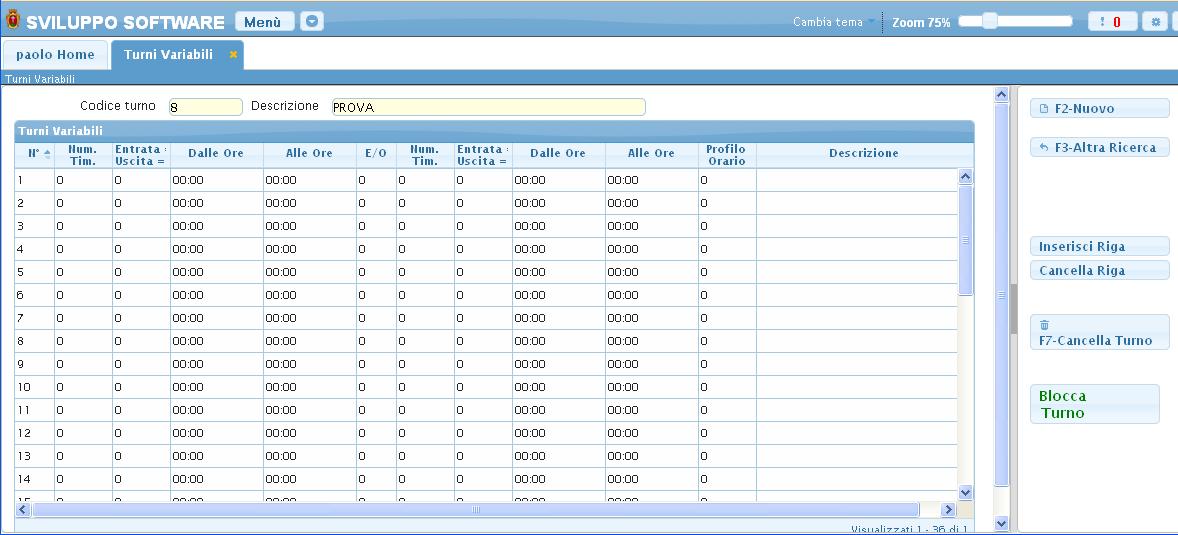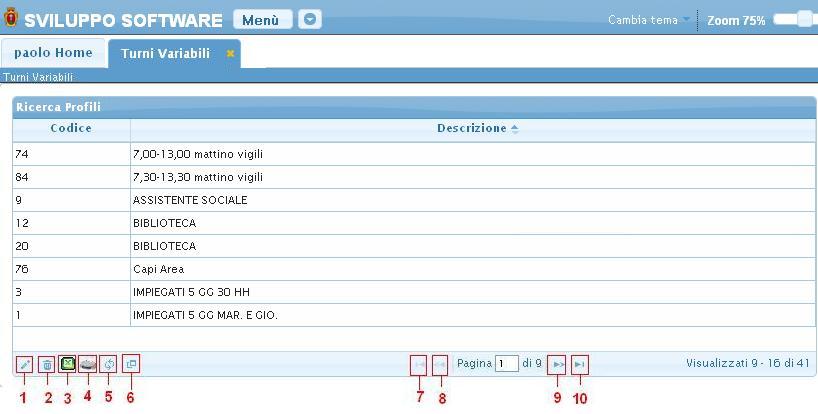Turni Variabili
I turni variabili sono quegli orari che alcuni tipi di lavoratori possono svolgere, sono i Turni dei dipendenti, Es: gli infermieri di un ospedale svolgono dei turni di lavoro che possono variare di giorno in giorno, per configurare le varie combinazioni di turni si utilizza questo applicativo
Dall'anagrafica turni variabili è possibile inserire un nuovo turno variabile, cercane uno già esistente, elencare tutti i turni variabili precedentemente immessi o duplicare un turno variabile già esistente
Alla sua apertura l'applicativo si presenta come segue:
Un profilo può essere cercato per il suo codice, basterà inserire il codice da ricercare all'interno del suo campo e premere il pulsante Invio da qui verremo portati all'interno del profilo orario ricercato, in caso che non esista nessun profilo con quel codice il programma visualizzerà un messaggio d'errore
Per inserire un nuovo profilo orario basterà fare click sul bottone Nuovo, ottenendo questa schermata:
il codice per il nuovo profilo verrà automaticamente proposto dal programma, ma sarà possibile inserire un codice manualmente, in caso che il codice sià già utilizzato verrà visualizzato un messaggio d'errore
La descrizione è la spiegazione di cosa rappresenta quel turno variabile Es: Orario Vigili, potrà essere inserita quando stiamo creando un nuovo turno variabile
Nel caso non si voglia aggiungere un nuovo profilo orario baserà cliccare il bottone Altra ricerca nella parte destra del programma, invece per portare a termine l'operazione d'inserimento del nuovo profilo basterà premere il bottone Aggiungi nella parte destra del programma, ottenendo così la seguente schermata:
da qui potremo creare un Nuovo turno variabile,Tornare alla schermata di ricerca utilizzando Altra Ricerca,cancellare il turno variabile, bloccare/sbloccare il turno,inserire/cancellare una riga della tabella
Questa schermata serve per Configurare il turno variabile
Per Elencare tutti i turni variabili già inseriti basterà cliccare sul bottone Elenca, ci verrà richiesto quali tipi di turni vogliamo elencare
Premendo su ogni bottone otteremo un tipo diverso di elencazione:
- Verranno elencati solo i turni variabili non bloccati
- Verranno elencati solo i turni variabili bloccati
- Verranno elencati tutti i turni variabili
- Annullerà l'elencazione dei turni tornando alla schermata iniziale
qualsiasi sia la scelta effettuata (tranne annulla) otterremo una scehrmata simile alla seguente :
Basterà fare doppio click sul turno interessato per andare a visualizzare i suoi dati
Alla fine della tabella è presente una serie di bottoni che svolgono diverse funzionalità
- Permette di modificare la riga selezionata
- Permette di eliminare la riga selezionata
- Esporta la tabella su un file Excel
- Stampa la tabella
- Ricarica la tabella (Refresh)
- Permette di decidere quali colonne visualizzare sulla tabella
- Permette di tornare alla prima pagina della tabella
- Permette di tornare alla pagina precedente della tabella
- Permette di andare alla pagina successiva della tabella
- Permette di andare all'ultima pagina della tabella
Da questa schermata sarà anche possibile inserire un nuovo dipendente utlizzando il bottone Nuovo o ritornare alla schermata iniziale utilizzando il bottone Altra Ricerca nella parte destra del programma
Per Duplicare un turno basterà cliccare il bottone Duplica nella schermata iniziale del programma,utilizzando questo bottone duplicheremo tutto il contenuto di un turno in un nuovo turno, facendo clik sul pulsante otteremo la seguente schermata:
- In questo campo va inserito il codice del turno che vogliamo duplicare
- In questo campo va inserito il codice del nuovo turno che otterà tutti i dati del turno inserito nel campo 1,il programma inserirà automaticamente il primo codice profilo disponibile, ma si potrà inserire un qualsiasi codice manualmente, in caso che il codice scelto per il nuovo turno sia già occupato si visualizzerà un messaggio d'errore e si tornerà alla schermata iniziale
- In questo campo va inserita la Descrizione per il nuovo turno
L'operazione verrà completata facendo click sul bottone Conferma